windows11升级助手检测不合格怎么办 windows11升级助手检测不合格解决办法
- 更新日期:2023-03-27 11:09:15
- 来源:互联网
windows11升级助手检测不合格怎么办,通常是有两个不满足提示的,一个是需要支持安全启动,另一个是要支持TPM2.0,我们都可以通过在BIOS中设置解决。小伙伴的win11升级助手检测不合格,不知道怎么办,下面小编给大家带来了windows11升级助手检测不合格解决办法。
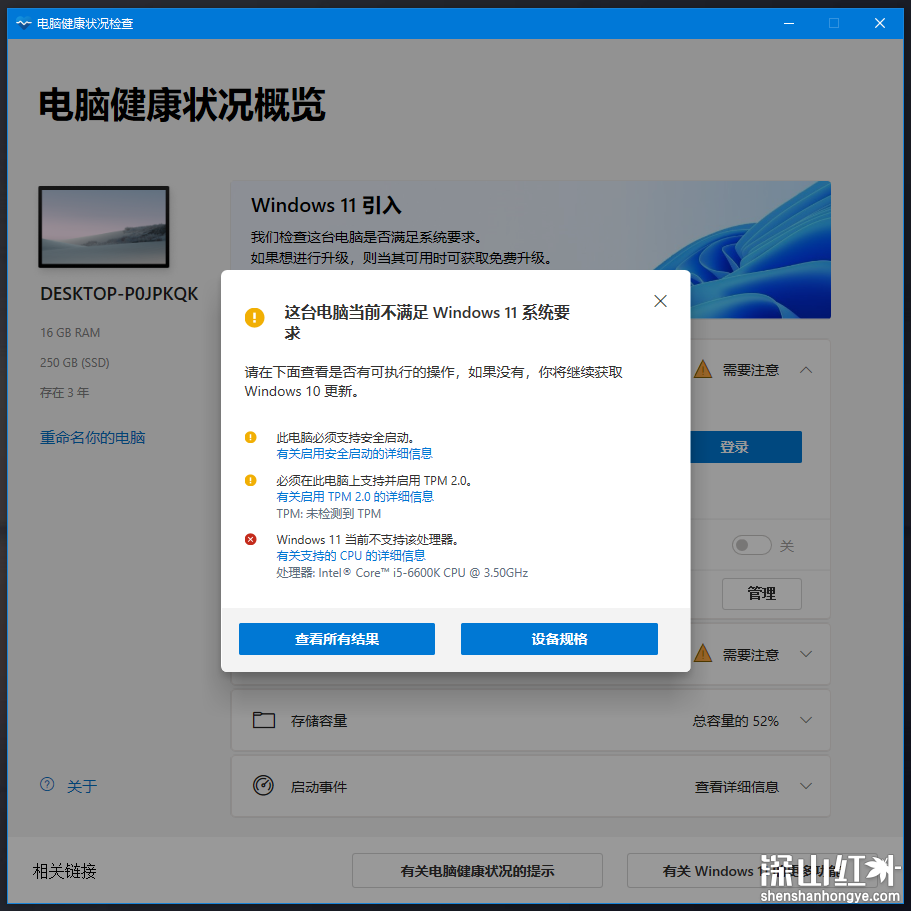
windows11升级助手检测不合格解决办法
这台电脑当前不满足 Windows 11 系统要求,通常会有以下两个提示:
1)此电脑必须支持安全启动
2)必须在此电脑上支持并启动TPM 2.0
针对提示1,此电脑必须支持安全启动,有以下方法可以解决
首先要知道,安全启动对应的是UEFI+GPT模式。按键盘上的 Win + R 组合键,打开运行,在运行窗口中,输入 msinfo32 命令,可以打开系统信息,然后在系统信息的右侧,可以查看到BIOS模式。
BIOS模式是UEFI的话,就可以进入BIOS开启安全启动了。以联想电脑为例,BIOS下,将 Secure Boot (安全启动),由 Disabled 改成 Enabled ,意思是开启 Secure Boot (安全启动)。
针对提示2,必须在此电脑上支持并启动TPM 2.0,有以下方法可以解决
事实上现在主流的电脑都是支持TPM的,即使没支持到TPM2.0,也会支持TPM1.2,只是大家不知道在电脑什么地方去找到这个功能。实际上,TPM的设置是集成在主板的BIOS中的,无论是Intel的主板,还是AMD的主板,都能在BIOS中找到TPM。只不过在大多数时候,这个功能默认是关闭的,需要用户手动打开才行。









